Facebookの写真をすべて削除する方法
公開: 2022-10-26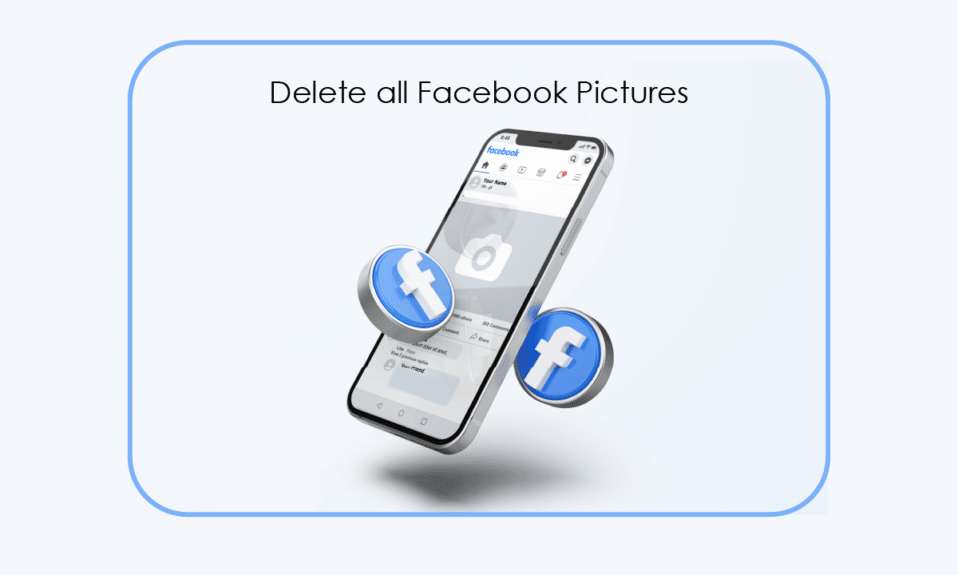
Facebookについて知っていますよね? 最近では、オンラインで交流することが基本的なニーズになっています。 セキュリティ管理の不備により Facebook が日々直面しているすべての反発を考えると、アカウントを非アクティブ化または完全に削除する代わりに、Facebook のすべての写真を削除する方法を知りたいと思うかもしれません。 これにより、Facebook アカウントにアクセスできるようになりますが、同時に、だまされないように安全に保つことができます。 さらに、Facebookにアップロードした写真を確認することも不可欠です。 Facebookのすべての写真を1か所で見つけることができれば可能です。 さて、私たちはあなたをカバーしました。 古い写真が思い出として時を経て蘇るのを見たことがあるでしょう。 したがって、それに伴う中古の恥ずかしさを回避できるようになります。 このハウツー ガイドでは、Facebook の古い写真を削除する方法と、Facebook のすべての投稿を一度に削除する方法を説明します。これにより、次にオンラインになったときに、どの写真を見てはいけないかについて十分な情報を得ることができます。
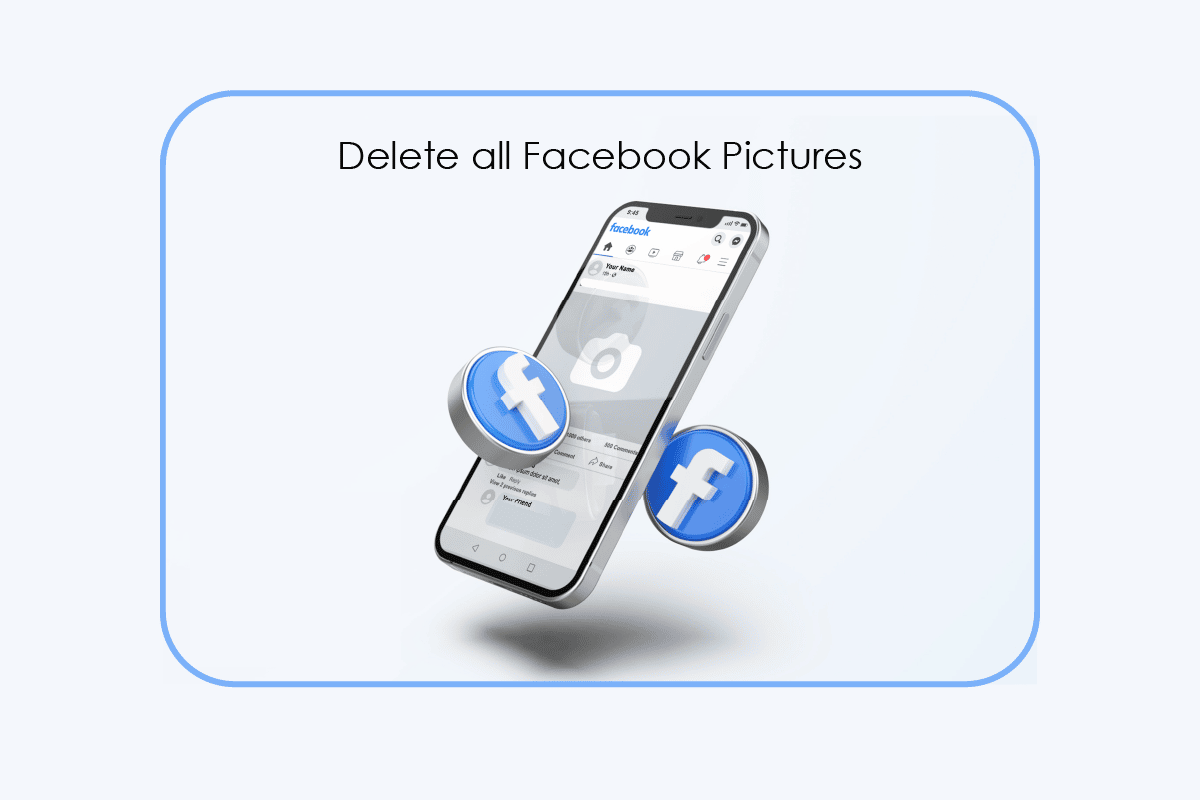
コンテンツ
- Facebookの写真をすべて削除する方法
- Facebookのすべての写真をどのように見つけますか?
- Facebookで古い写真を見つけるにはどうすればよいですか?
- Facebookアプリでタグ付けされた写真をどのように見るのですか?
- Facebookのすべてを削除するにはどうすればよいですか?
- Facebookの写真をすべて削除する方法は?
- Facebookで古い写真を削除できないのはなぜですか?
- Facebook の非表示の投稿はどのように表示されますか?
- Facebookのすべての投稿を一度に削除できますか.
- Facebook の友達をすべて削除するにはどうすればよいですか?
Facebookの写真をすべて削除する方法
Facebookのすべての写真を削除する方法を詳細に説明する手順を見つけるために、さらに読み続けてください.
Facebookのすべての写真をどのように見つけますか?
Facebook の厳格なセキュリティ対策にもかかわらず、Facebook が安全ではなくなったと感じた場合は、タイムラインを管理する方法を知っておく必要があります。 プロフィールからすべての投稿を閲覧するには時間がかかるため、すべての Facebook の写真を 1 か所で検索するだけで済みます。 Facebookの写真をすべて削除する方法については、読み続けてください。 携帯電話を使用する際の手順は次のとおりです。
オプション I: Facebook アプリ経由
注: Android デバイスと iOS デバイスの両方が対象です。
1. 携帯電話でFacebookアプリを開きます。
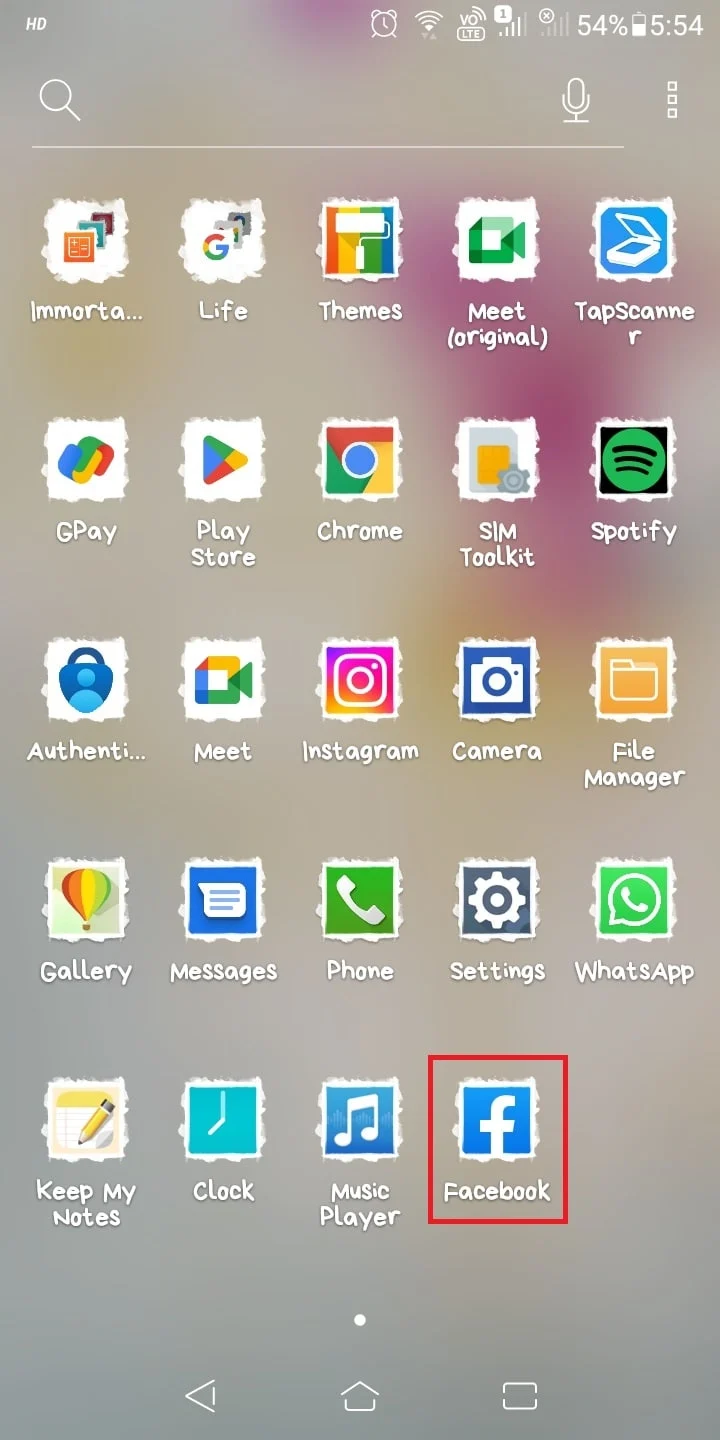
2. Facebook アカウントの資格情報を使用してアカウントにログインします。
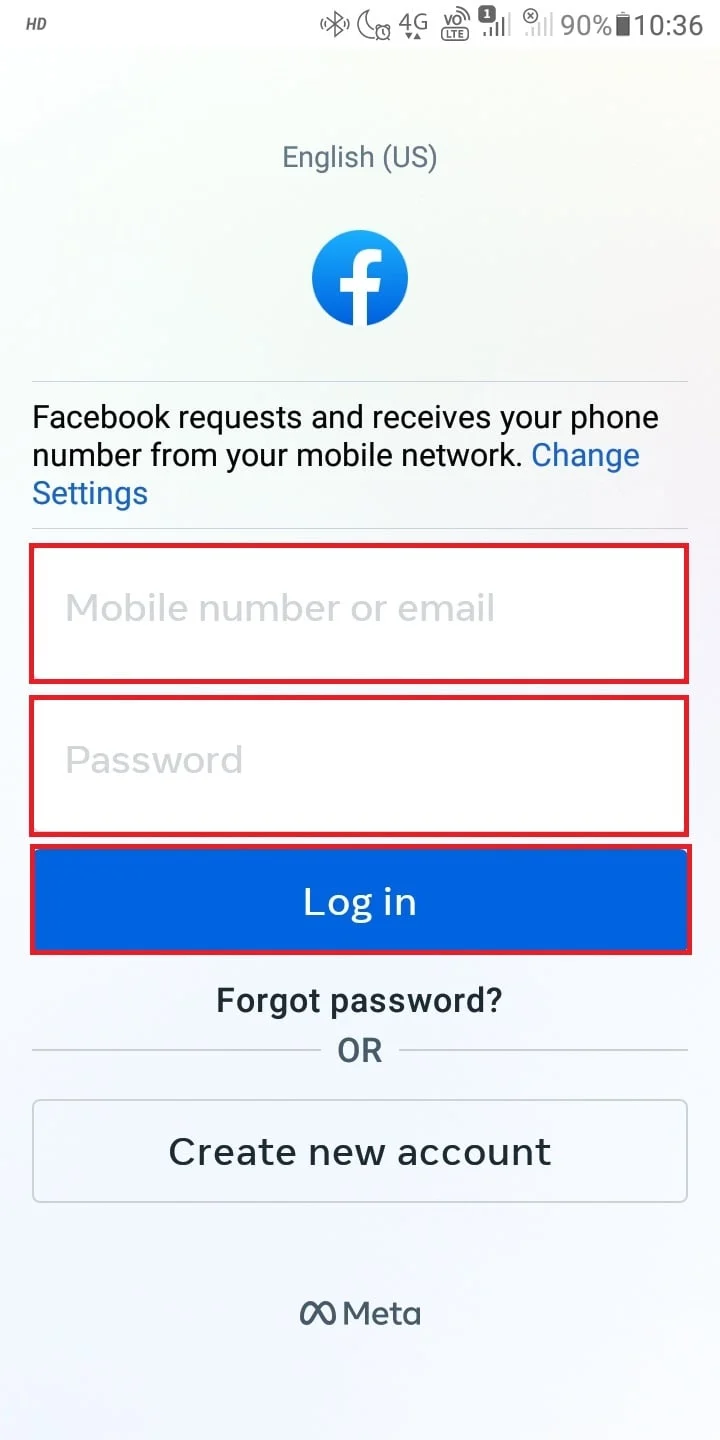
3.ハンバーガーアイコンをタップします。
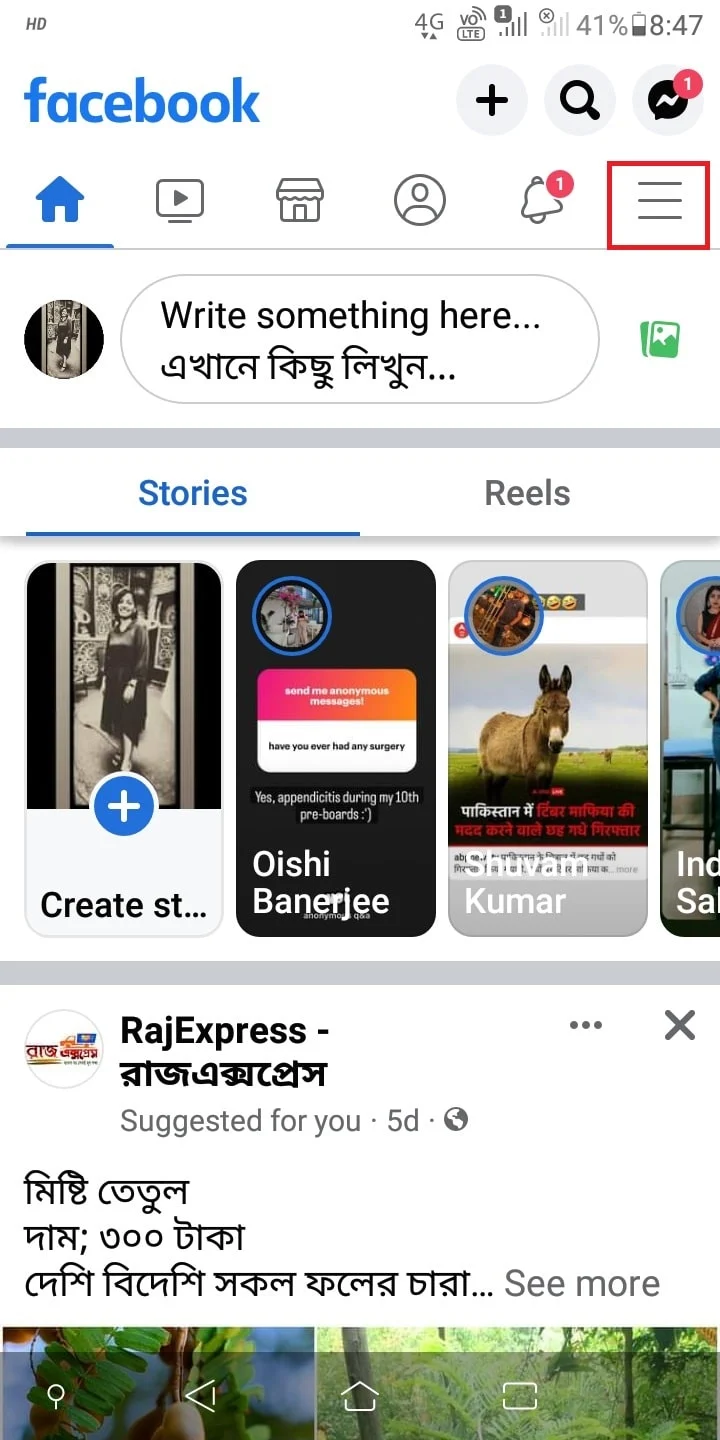
4.プロフィール名をタップします。
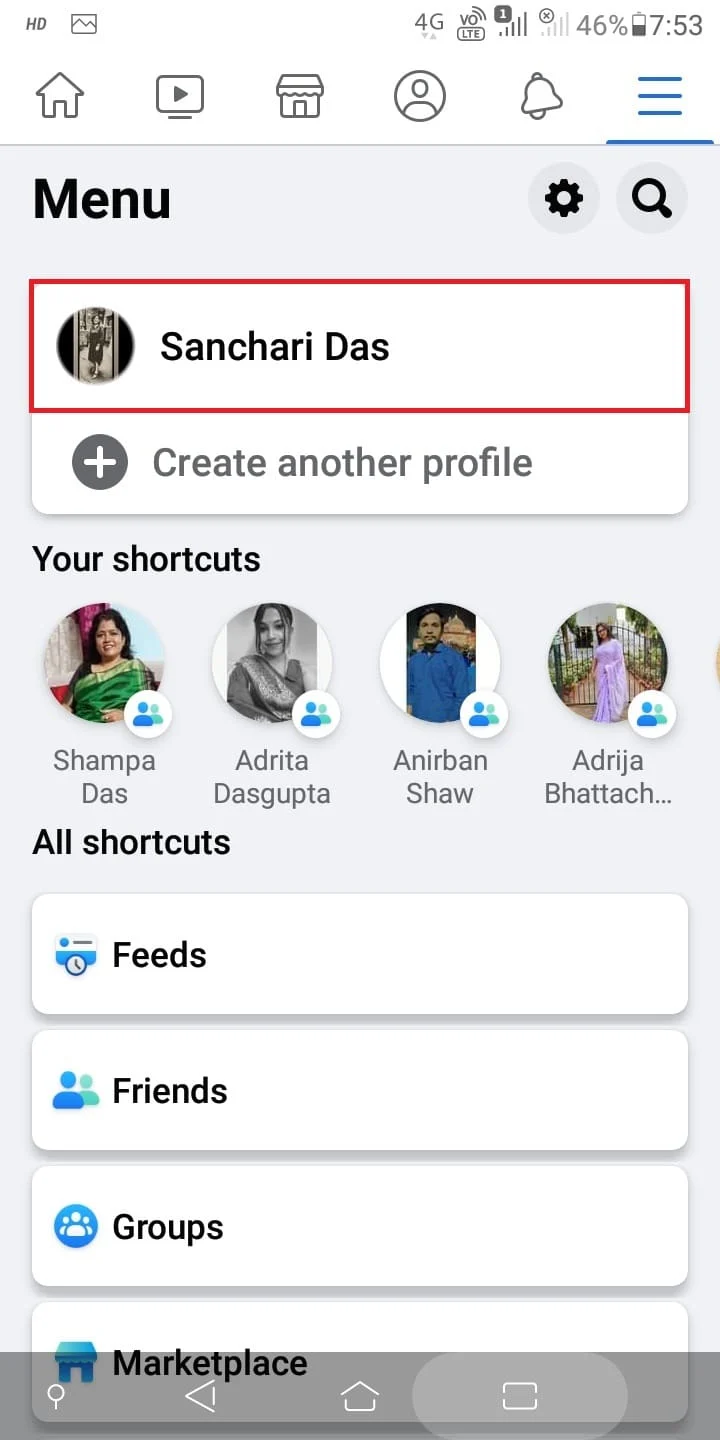
5. 下にスワイプして [写真] をタップします。
![[写真] をタップします。](/uploads/article/6212/eEoY1BAqcWx41dSX.jpeg)
6. [アップロード] タブをタップして、アップロードしたすべての写真を表示します。
![[アップロード] をタップして、アップロードしたすべての写真を表示します。](/uploads/article/6212/7ykT99bVmqjs8HJD.jpeg)
また読む: Instagramで誰かのIPアドレスを見つける方法
オプション II: Facebook Web サイト経由
デスクトップで実行する手順:
1. ブラウザから Facebook の Web サイトにアクセスし、アカウントにログインします。
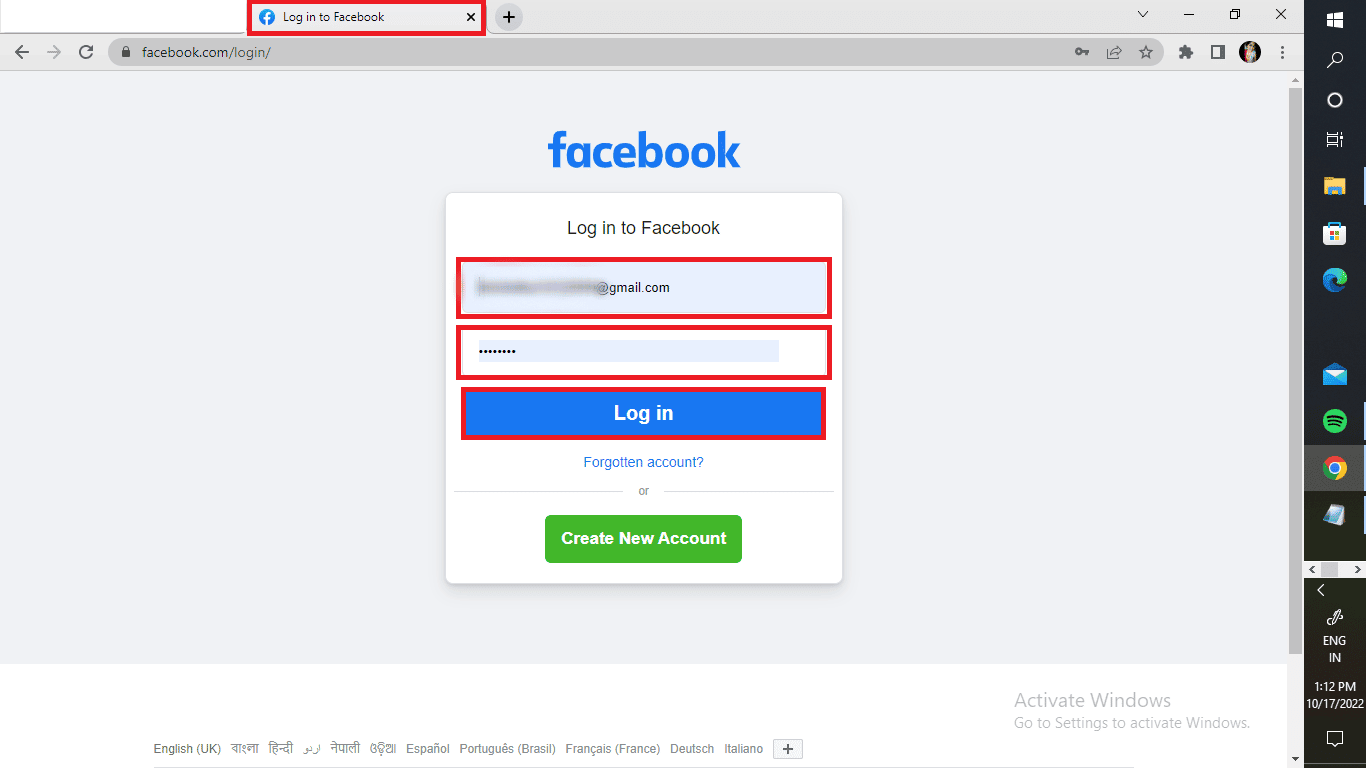
2. 左上隅にあるプロファイル名をクリックします。

3. [写真] タブをクリックします。
![[写真] タブをクリックします | Facebookの写真をすべて削除する方法](/uploads/article/6212/VCcCiWxPzIepz9FA.png)
見よ! これは簡単ではありませんでしたか? 自分で手順を実行して、Facebook での年月を簡単に要約してください! 読み進めていくと、Facebook の写真をすべて削除する方法もわかるようになります。
Facebookで古い写真を見つけるにはどうすればよいですか?
Facebookには、古い写真専用の特定のフォルダーはありません。 ただし、Facebook が考案したいくつかの独自の手順でそれらを見つけることができます。 フォローして、それを行う方法を確認してください。 Facebook の古い写真を削除することもできます。 携帯電話を使用する際の手順は次のとおりです。
1. Facebookアプリを起動し、アカウントにログインします。
2.ハンバーガー アイコンをタップします。
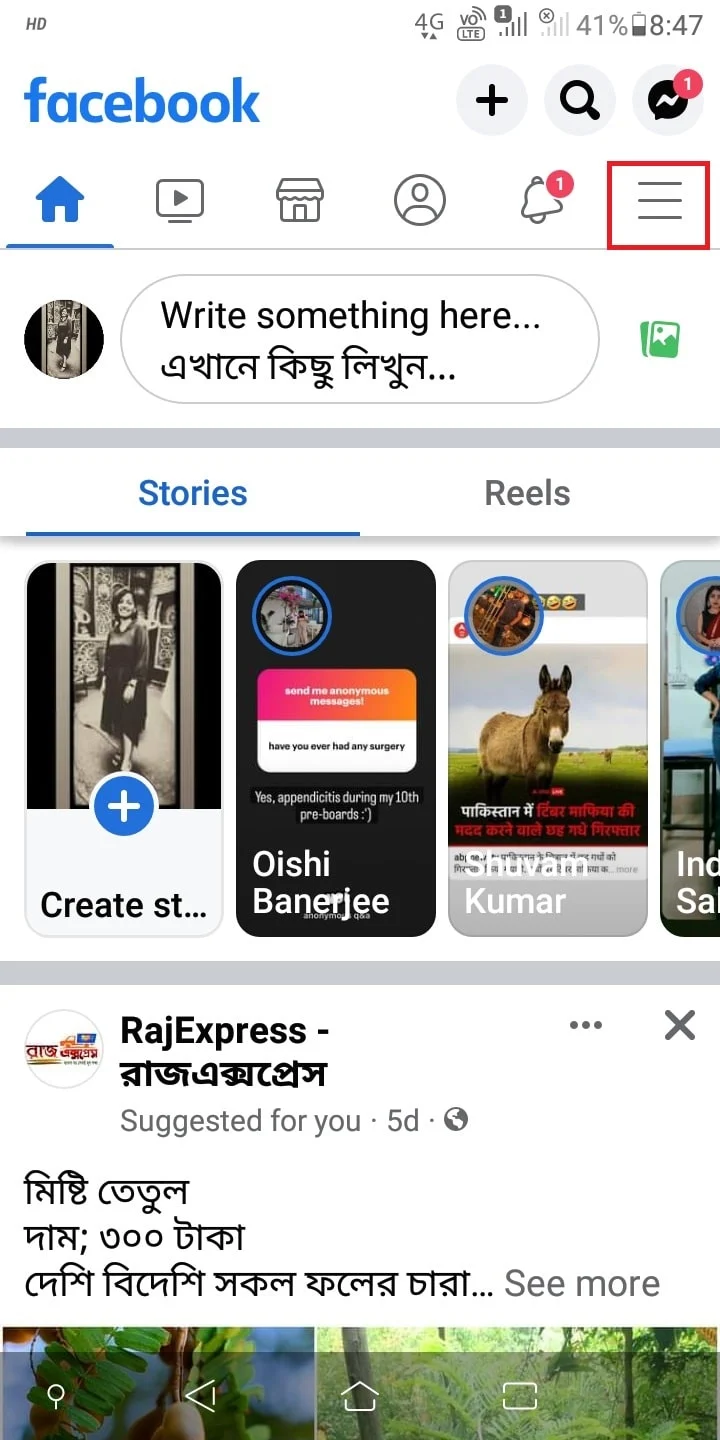
3.プロフィール名 > [投稿の管理] をタップします。
![すべての投稿を管理するには、[投稿の管理] をタップします。これは Facebook の特別な機能で、年や投稿者などのフィルターを追加することで、古い写真をすべて表示できます。 | | Facebookの写真をすべて削除する方法](/uploads/article/6212/gVKIauJZeMQDfTeo.jpeg)
4.フィルターをタップします。
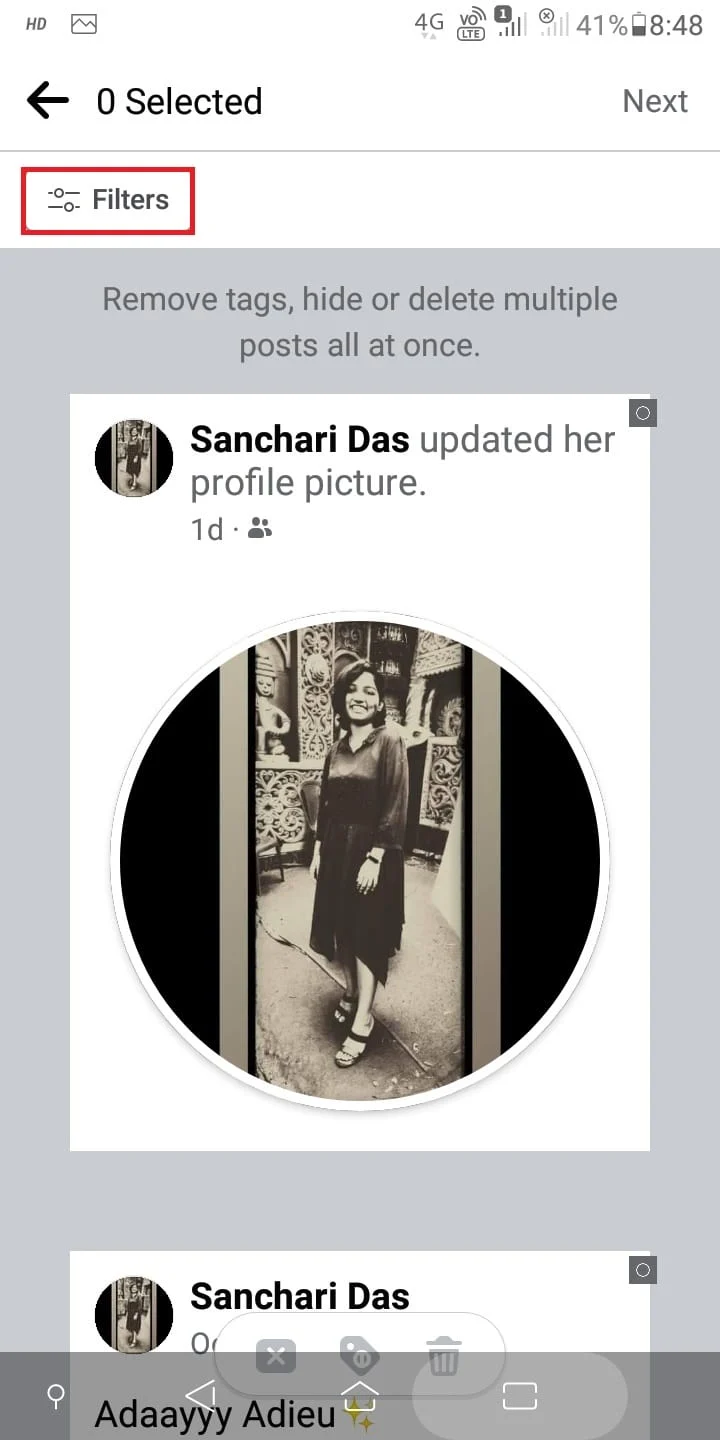
5. 特定の写真を検索する場合は、目的のフィルターを選択します。 次に、 [完了]をタップします。
![特定の写真を見つけたい場合は、フィルターを選択します。 [完了] をクリックします。](/uploads/article/6212/ELksylegy1q8QYXS.jpeg)
これで、Facebook で古い投稿をすべて見ることができます。 私たちの中には、思い出を見るのが楽しいと感じる人もいるかもしれませんが、ほとんどの人は、奇妙で子供のようなポーズで飾られた古い写真を見てため息をつきます. Facebook では、自分だけが Facebook に投稿した古い写真を自由に削除できます。 ただし、タグ付けされた写真ではできません。 Facebook で古い写真を削除する方法については、こちらをお読みください。 投稿にタグ付けされたくない場合は、タグを削除することもできます。
また読む:2つのFacebookアカウントが同じメールアドレスを持つことはできますか?
Facebookアプリでタグ付けされた写真をどのように見るのですか?
Facebook のすべての写真を検索するのと同じくらい簡単に、タグ付けされた写真を Facebook で見ることができます。 これに追いつくには、以下の手順に従ってください。
1. 携帯電話でFacebookアプリを起動します。
注: アカウントにログインしていることを確認してください。
2.ハンバーガー アイコン > プロフィール名 > 三点アイコンをタップします。
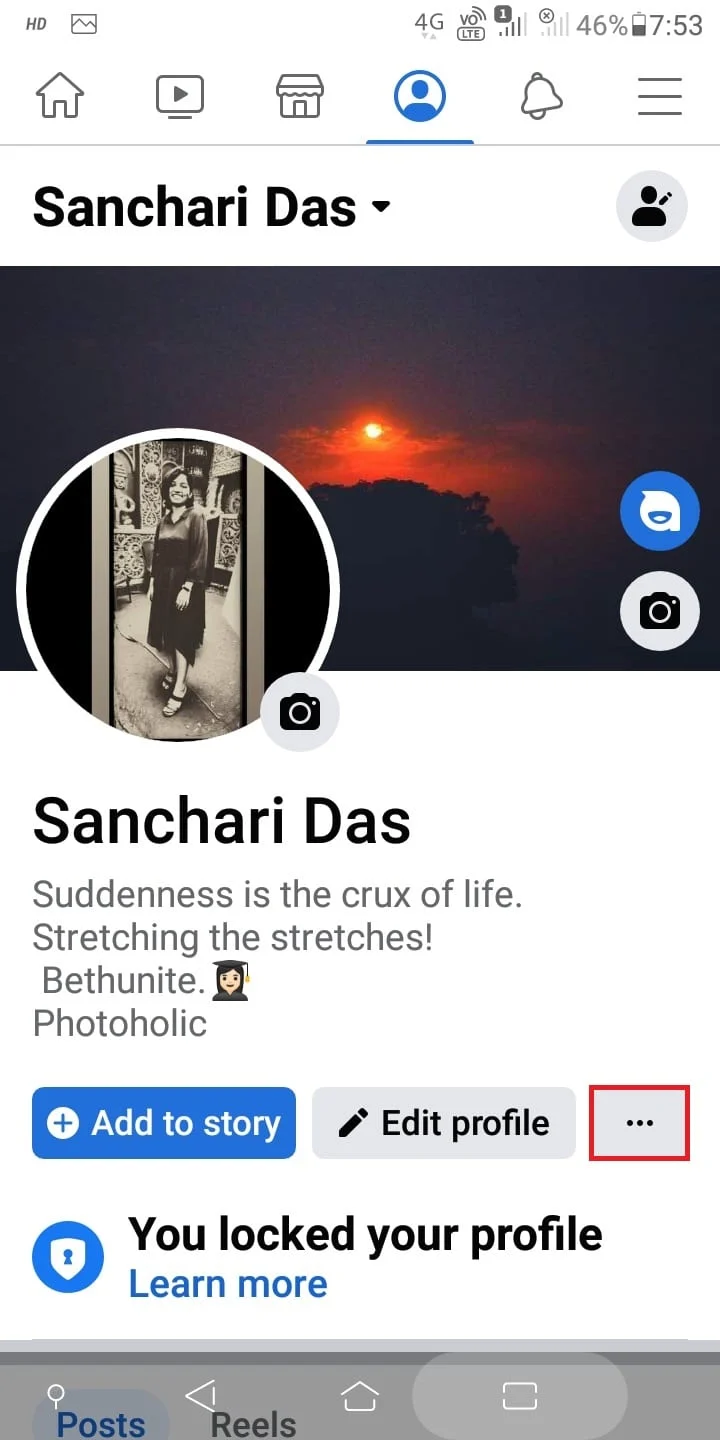
3.アクティビティ ログをタップします。
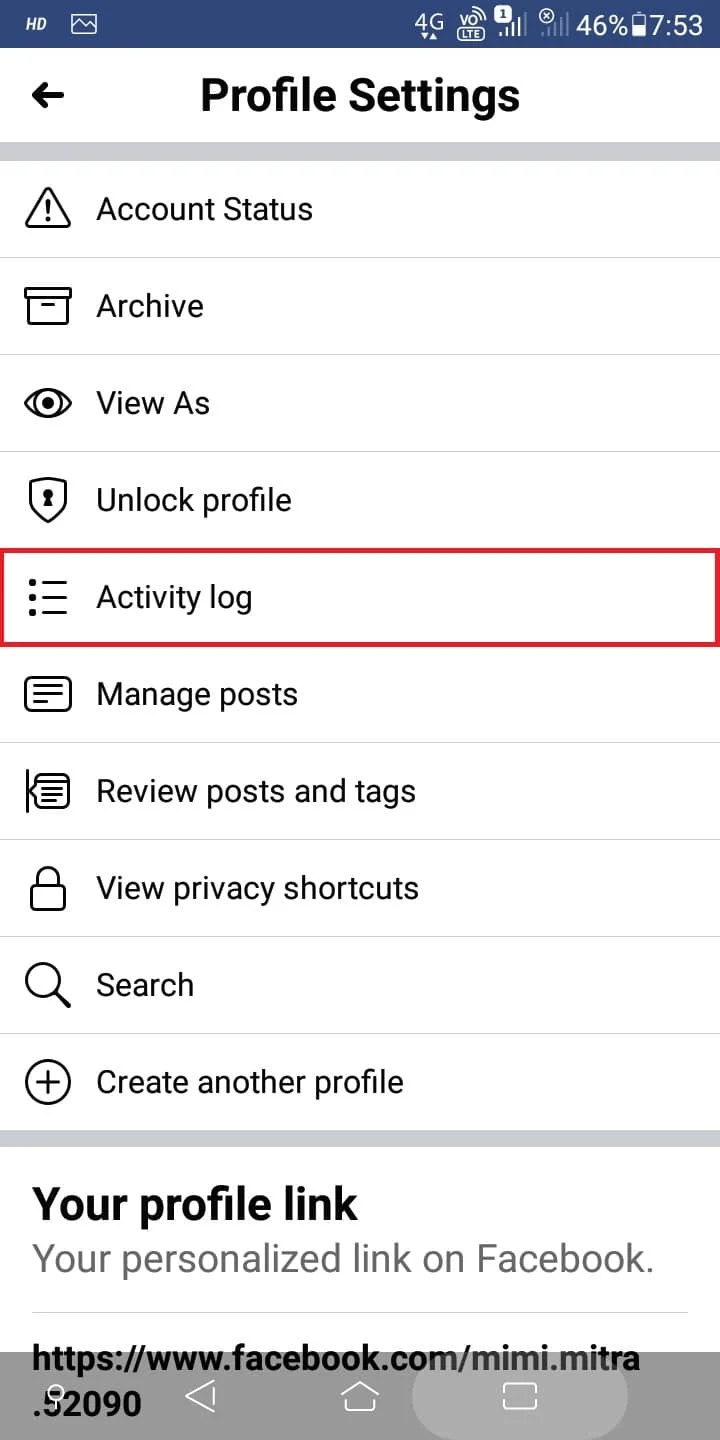
4.タグ付けされたアクティビティをタップします。
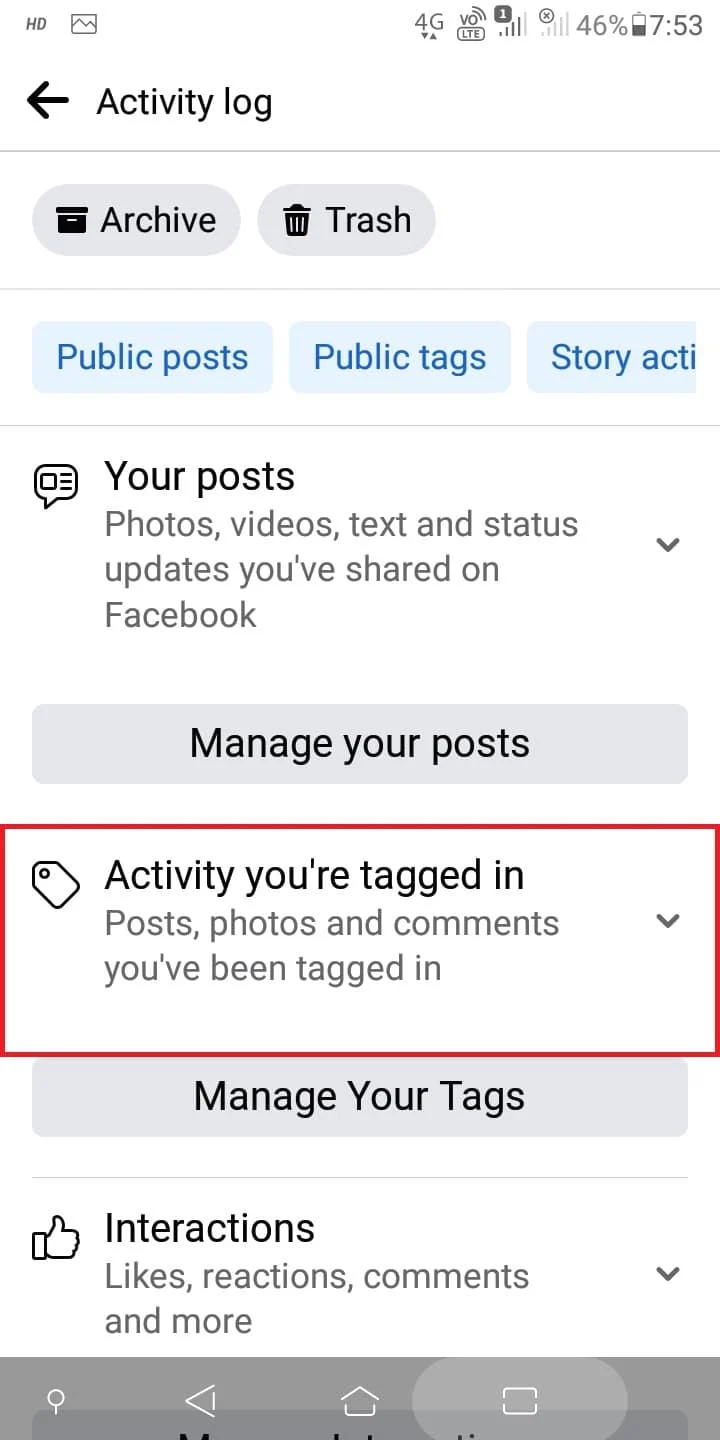
5.タグ付けされた写真をタップします。
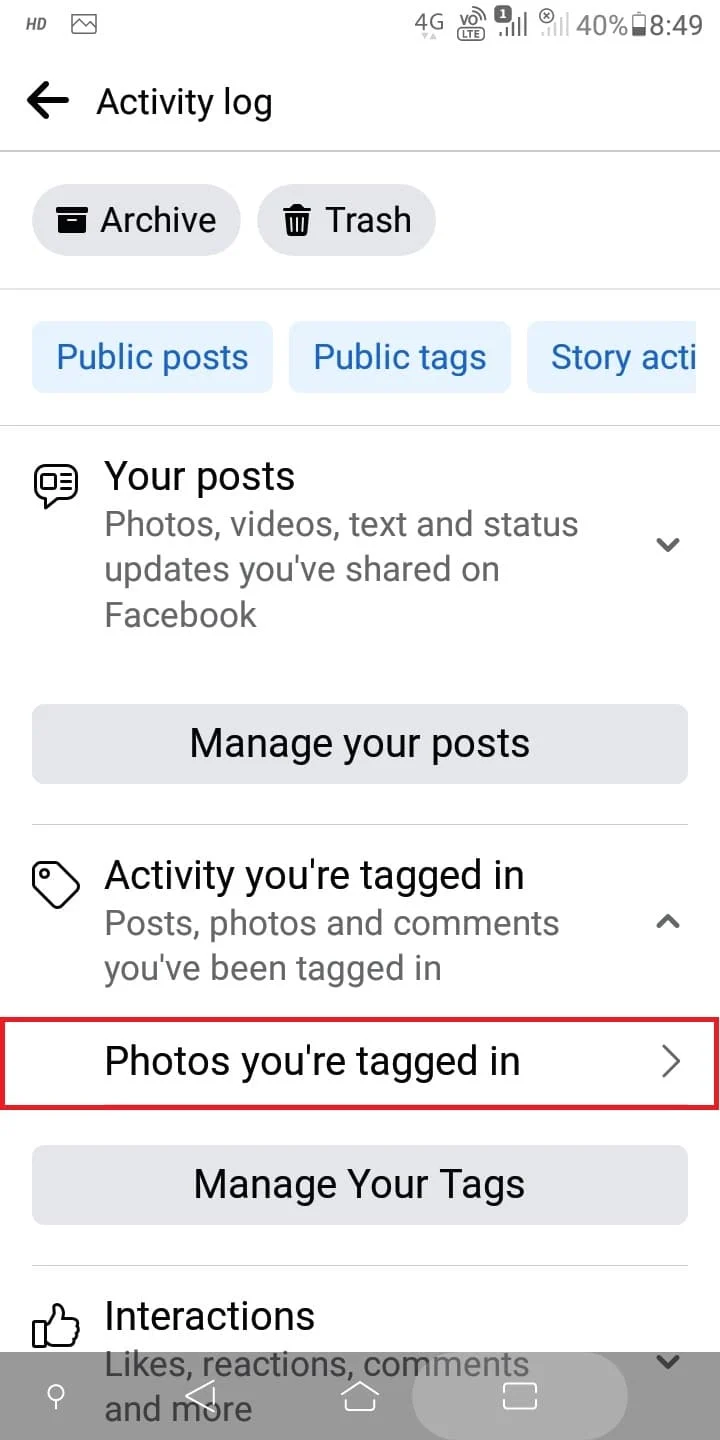

それで全部です! タグ付けされたすべての写真を表示できるようになりました。 したがって、タグは削除され、投稿はタグ付けされた写真に表示されなくなります。
Facebookのすべてを削除するにはどうすればよいですか?
健全なことのように聞こえますが、Facebook アカウントのすべてを削除することは実際に可能です。 そのためには、 Facebook アカウントを削除する必要があります。 その方法を見てみましょう。
1. ブラウザから Facebook の Web サイトにアクセスし、目的の FB アカウントにログインします。
2. 画面の右上隅にある下矢印アイコンをクリックします。
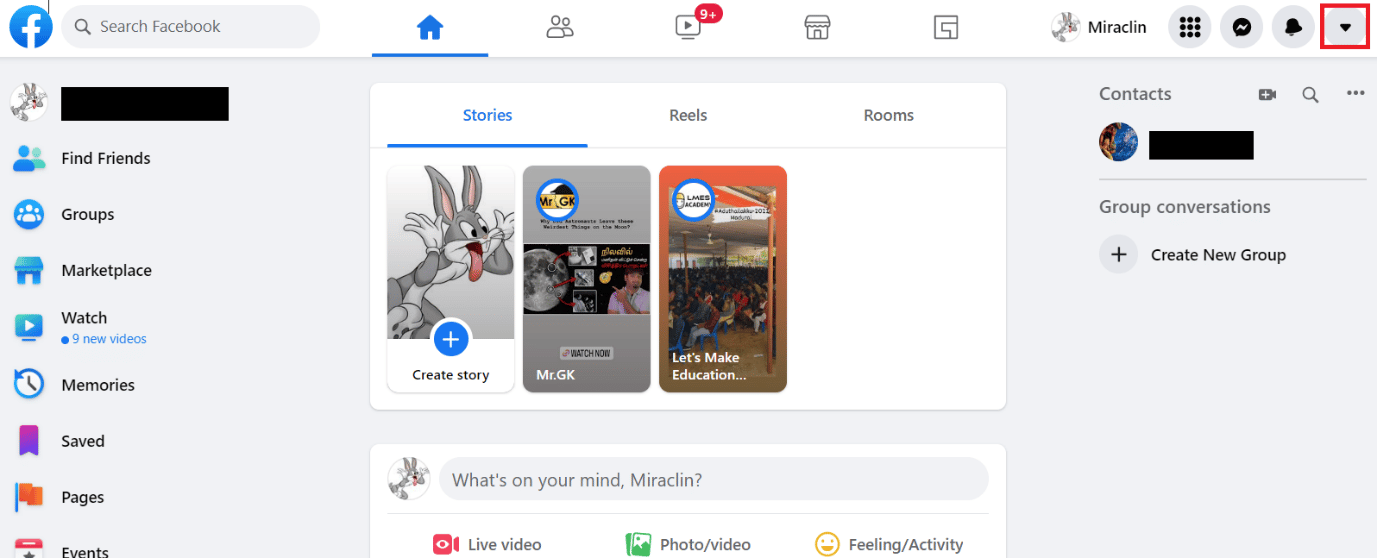
3. 次に、[設定とプライバシー] をクリックします。
![[設定とプライバシー] をクリックします | Facebookの写真をすべて削除する方法](/uploads/article/6212/ey4EQ2XnURwh28II.png)
4. [設定]を選択します。
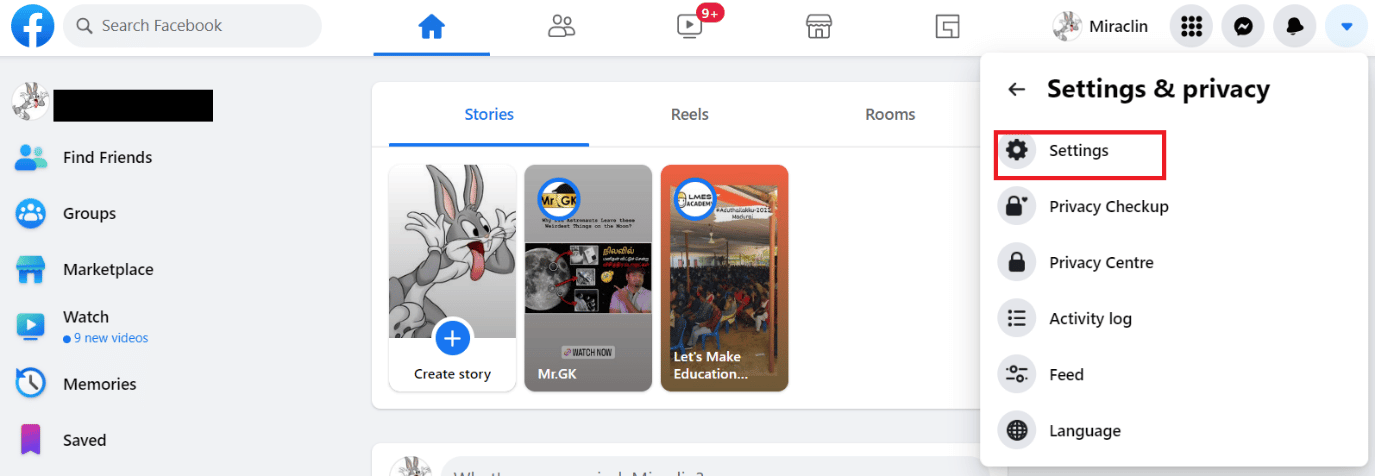
5. 次に、左側のペインから [あなたの Facebook 情報] オプションをクリックします。
![[あなたの Facebook 情報] オプションをクリックします |](/uploads/article/6212/T7XuA74KS6rO6AX3.png)
6. [無効化と削除] オプションの横にある [表示]をクリックします。
![[無効化と削除] オプションの横にある [表示] をクリックします。](/uploads/article/6212/ZXhzc1qnrfF2w1je.png)
7. [アカウントの削除]ラジオ ボタンを選択し、[アカウントの削除に進む] をクリックします。
![[アカウントの削除] オプションを選択し、[アカウントの削除に進む] ボタンをクリックします。](/uploads/article/6212/tNz354LEwjnEvcB3.png)
8.アカウントの削除 をクリックします。
![[アカウントの削除] をクリックします。 Facebookの写真をすべて削除する方法](/uploads/article/6212/W8TAMb4vBmt0bqTH.png)
9.パスワードを入力し、[続行] をクリックします。
![パスワードを入力し、[続行] をクリックします。](/uploads/article/6212/9JhcgThXuF5SlCVw.png)
10. 再度、ポップアップから[アカウントを削除] をクリックします。
![ポップアップで [アカウントの削除] をクリックします |](/uploads/article/6212/FWZ4QAJr8SwERmA7.png)
また読む: FacebookのコメントでGIFを削除する方法
Facebookの写真をすべて削除する方法は?
すべての投稿を一度に削除できますが、Facebook を一度に削除することはできません。個別に行う必要があります。
1. デバイスでFacebookを起動し、ハンバーガー アイコンをタップします。
2.プロフィール名をタップします。
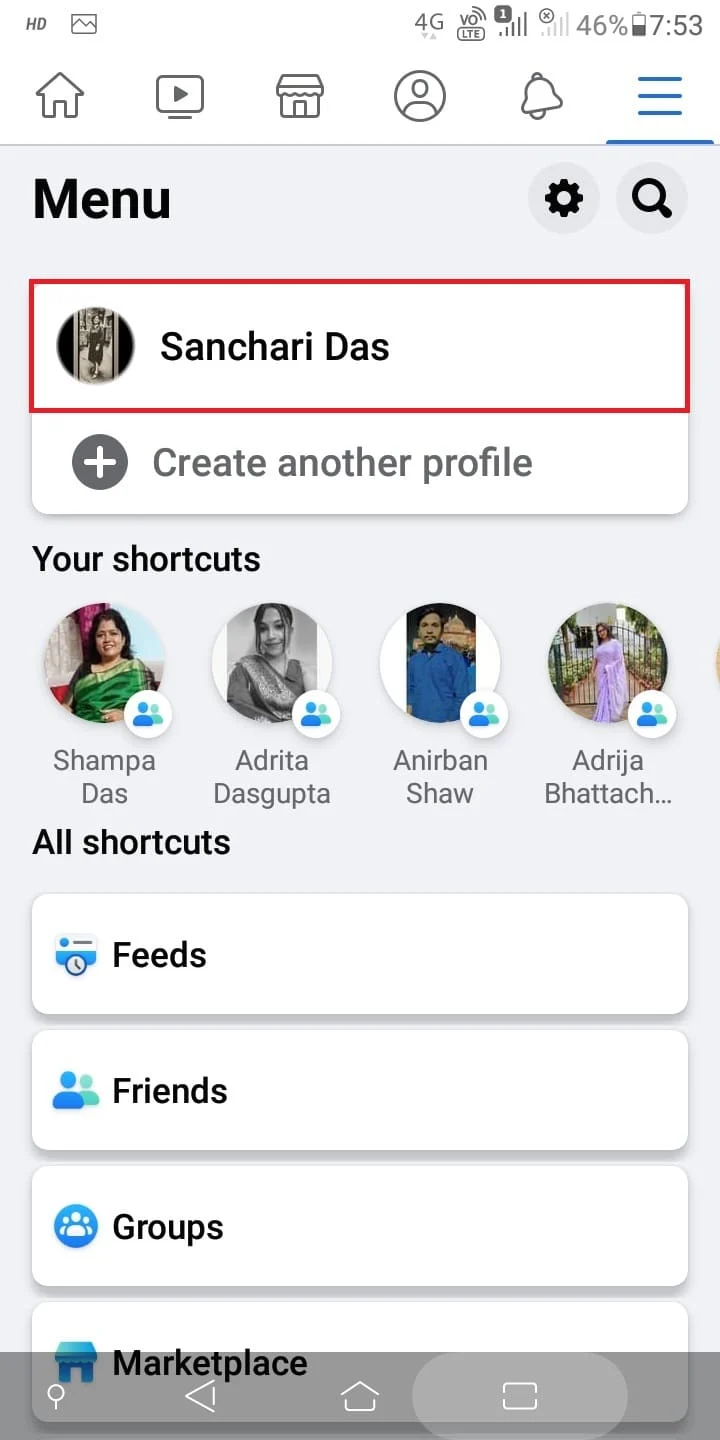
3. [写真] > [アップロード]タブをタップします。
4. プロフィールから削除したい写真をタップします。
![[アップロード] をタップすると、携帯電話から Facebook にアップロードした写真が表示されます。プロフィールから削除する写真をタップして開きます。](/uploads/article/6212/GoiyH4FrcrXeLuZC.jpeg)
5. 画面右上の三点アイコンをタップします。
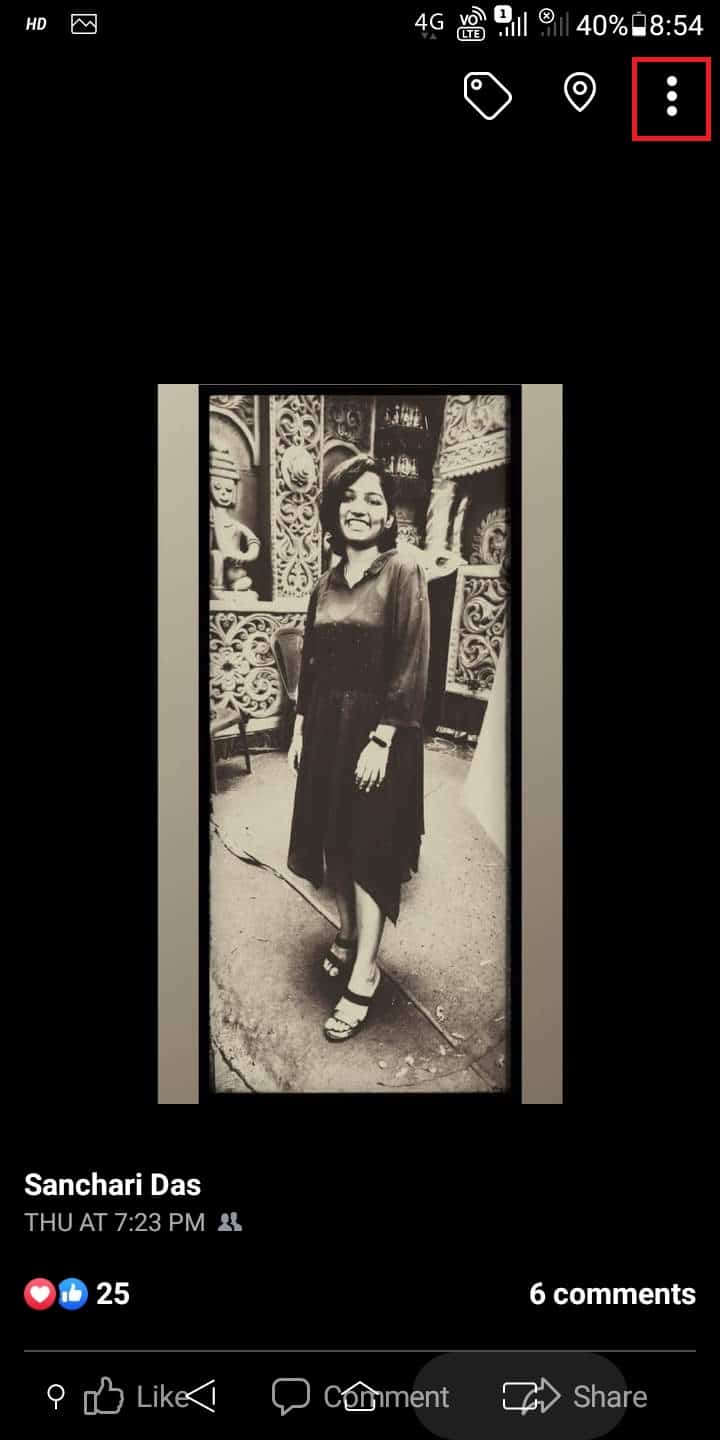
6. 写真を削除するには、 [写真を削除] をタップします。
![写真を削除するには、[写真を削除] をタップします。 | | Facebookの写真をすべて削除する方法](/uploads/article/6212/FnHesdpz2PSNsZKS.jpeg)
7. ポップアップからDELETEをもう一度タップして、削除を確認します。
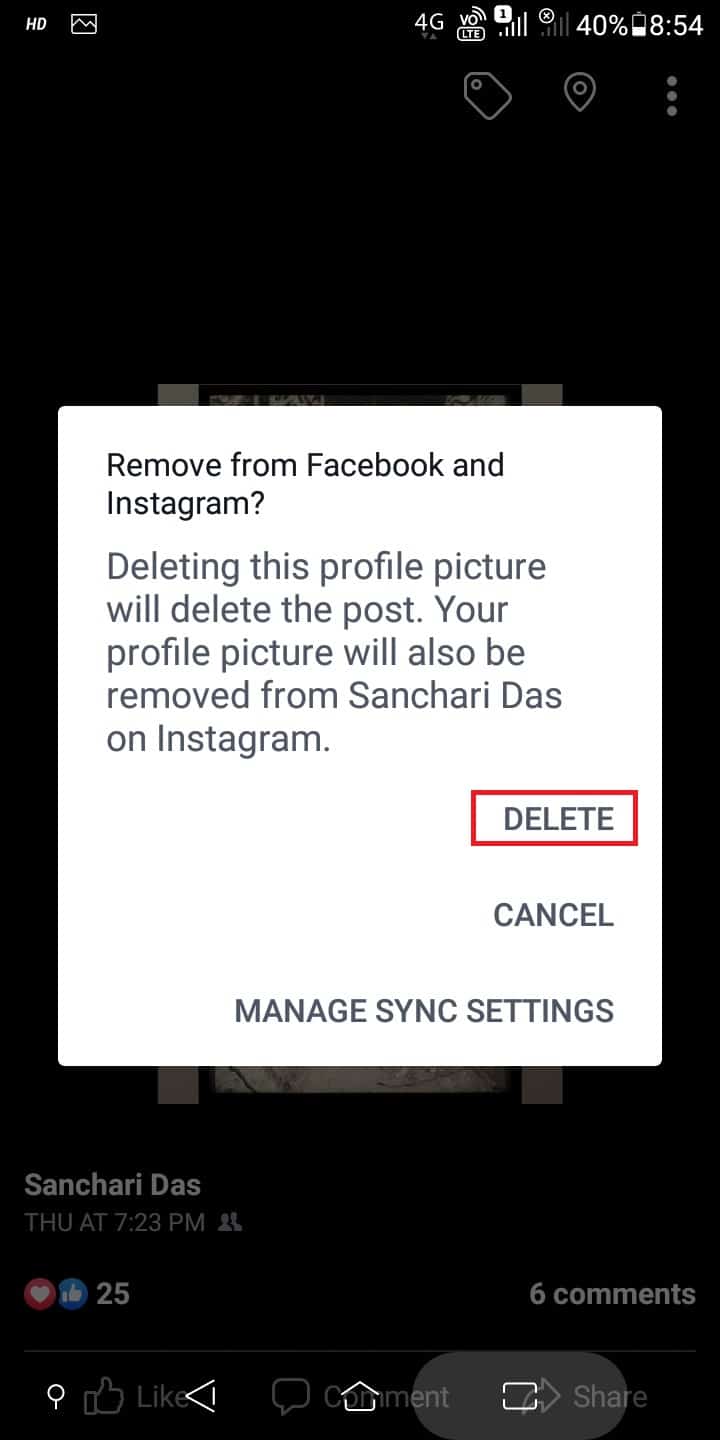
手順を繰り返して、携帯電話から Facebook のすべての写真を削除します。
Facebookで古い写真を削除できないのはなぜですか?
Facebook で古い写真を削除できない理由には、次のようなものがあります。
- アカウントの認証情報が無効です
- 不安定またはインターネット接続がない
- タグ付けされた写真を削除しようとしています
- アルバムまたはグループの一部である写真を削除しようとしています
Facebookの写真をすべて削除する方法については、上記の見出しをお読みください。
Facebook の非表示の投稿はどのように表示されますか?
Facebook で非表示の投稿を表示するには、以下の手順に従ってください。
1. 携帯電話でFacebookアプリを開きます。
2.ハンバーガー アイコン > プロファイル名 > 三点アイコン > アクティビティ ログをタップします。
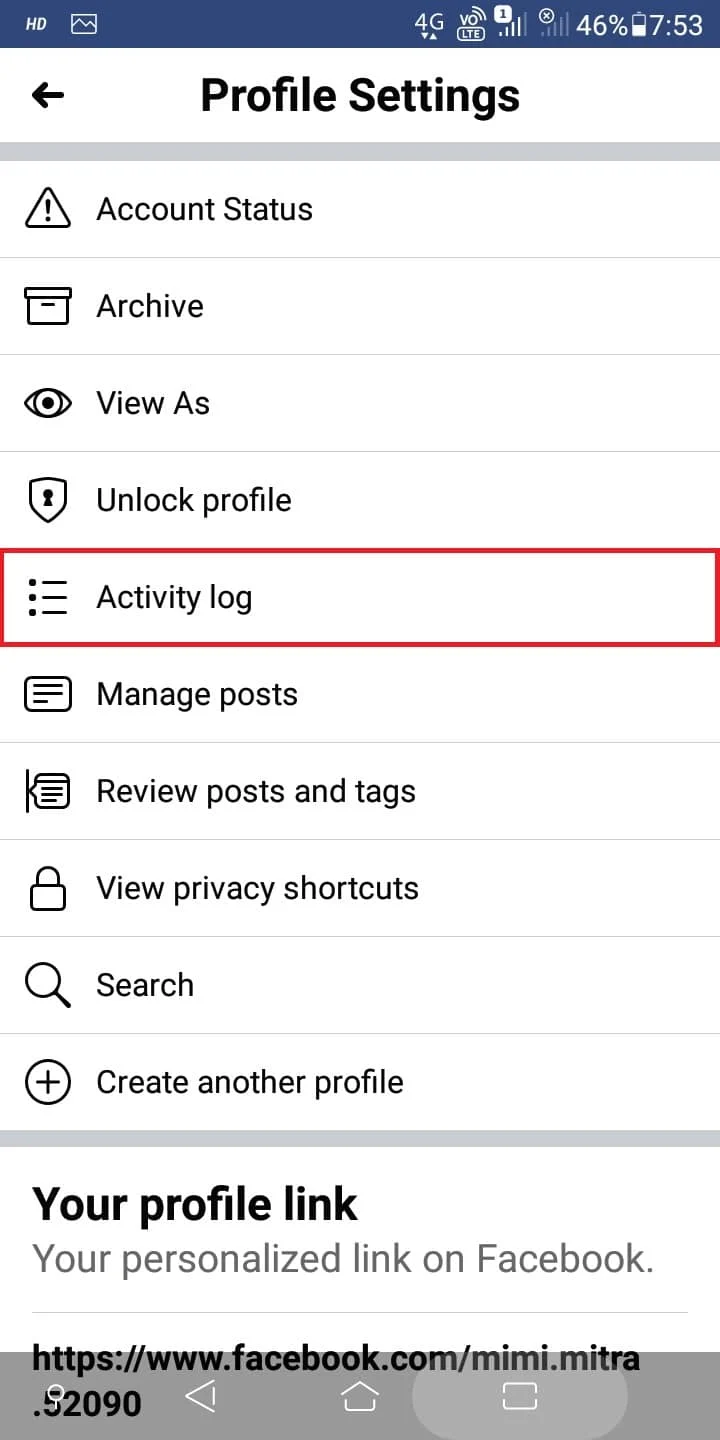
3. 下にスワイプして、[記録されたアクションとその他のアクティビティ]をタップします。
![アクティビティ ログを下にスクロールして、[記録されたアクションとその他のアクティビティ] をタップします。 | | Facebookの写真をすべて削除する方法](/uploads/article/6212/oJ7JFv53xrOVlR44.jpeg)
4. [プロフィールから非表示] をタップして、Facebook の非表示の投稿を表示します。
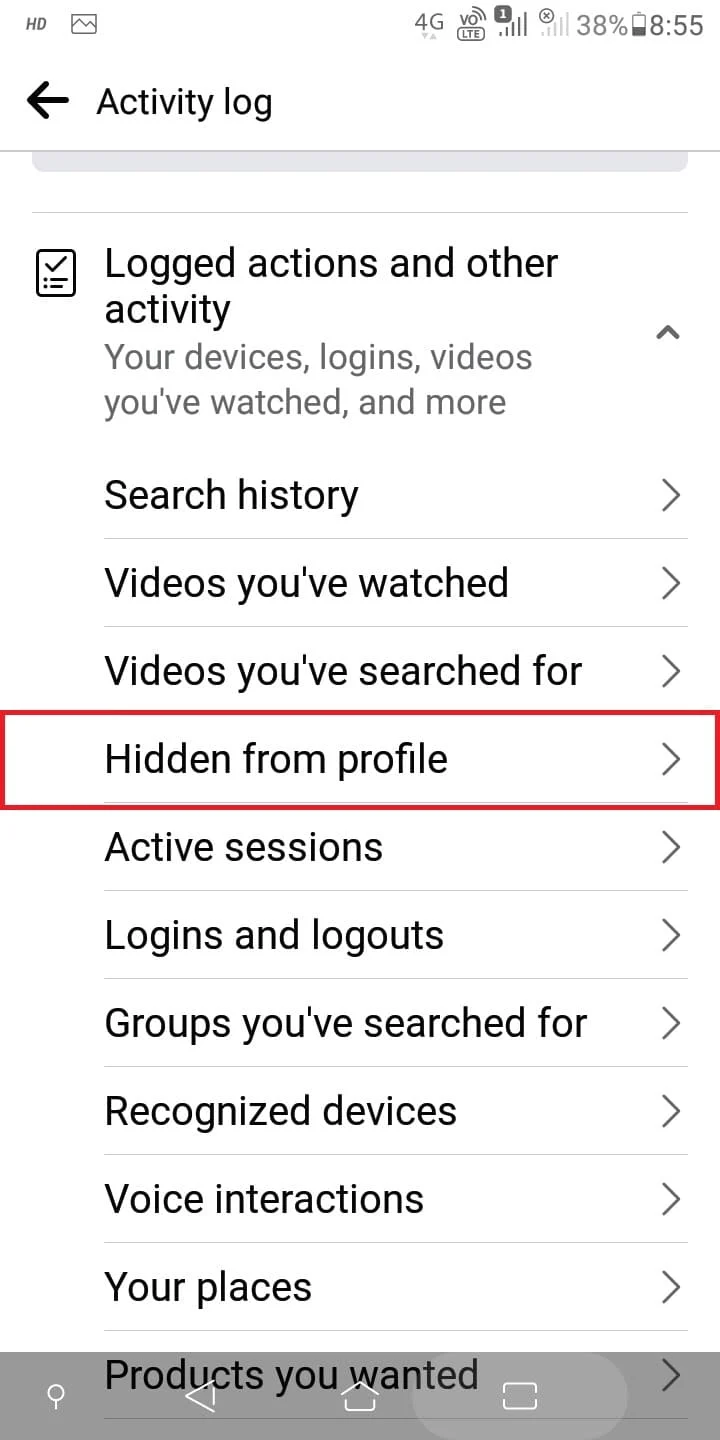
また読む:Redditで非表示の投稿を表示する方法
Facebookのすべての投稿を一度に削除できますか.
いいえ。 Facebookのすべてを削除する方法を読んだ後、Facebookのすべての投稿を一度に削除できないことがわかります. Facebook には、投稿の種類と投稿方法に応じて、既定で投稿が保存される特定のグループがあります。
Facebook の友達をすべて削除するにはどうすればよいですか?
Facebook の友達をすべて削除することはできません。 ただし、どの友達を維持するかを選択することはできます。 Facebook には、このプロセスを簡単にするオプションがあります。 手順を実行するには、デスクトップから Facebook アカウントにログインする必要があります。
1. Facebook のログインページから、アカウントの資格情報を使用してアカウントにログインします。
2.プロフィール名 > [友達]をクリックします。
3.次に、誕生日、大学などのグループに応じて、目的の友達を選択します。
4. 友達リストに残しておきたくない友達のプロフィールの横にある三点アイコンをクリックします。

5. UnfriendまたはUnfollowをクリックして、友達リストから削除します。
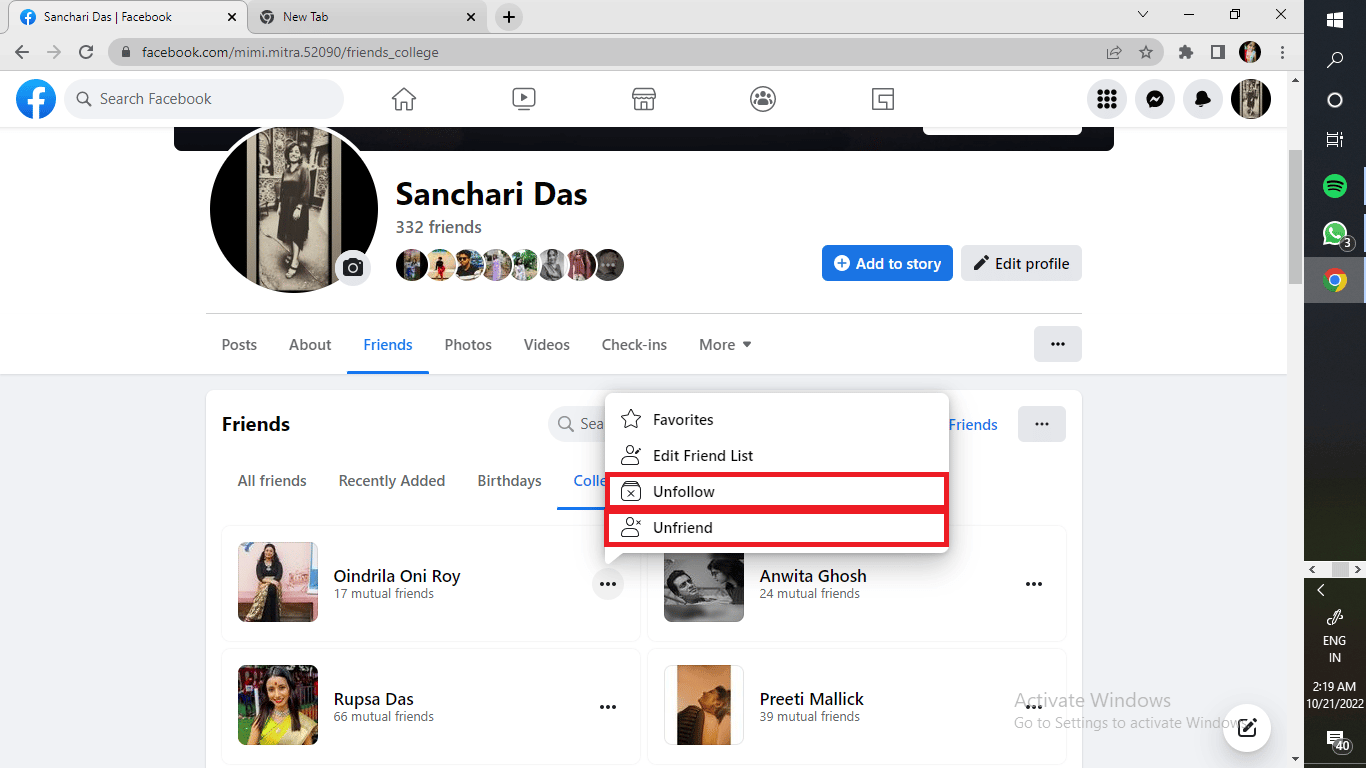
これらの手順に従ってください。すぐに、あなたの人生で今維持する必要のないすべての Facebook の友達を取り除くことができます. ご存知のように、オフラインの友達も重要です。
推奨:
- 無料の Roblox Blood Samurai 2 コード: 今すぐ引き換える
- TikTokに高品質のビデオをアップロードする方法
- Facebookでライブをオフにする方法
- 古いFacebookアカウントを削除する方法
Facebook の写真をすべて削除する方法をご理解いただけたと思います。 以下のコメントセクションから、ご質問やご提案をお気軽にお寄せください。 また、次の記事で知りたいトピックをお知らせください。
